فهرست مطالب:
- مرحله 1: ماژول کارت SD
- مرحله 2: نمودار مدار:
- مرحله 3: افزودن کتابخانه:
- مرحله 4: فرمت کارت SD:
- مرحله 5: کدگذاری:

تصویری: ماژول کارت آردوینو + SD: 5 مرحله

2024 نویسنده: John Day | [email protected]. آخرین اصلاح شده: 2024-01-30 08:57


سلام دوستان
لطفاً ویدیوی YOUTUBE را تماشا کنید ، برای شما کافی است
و اشتراک را فراموش نکنید
برای اطلاعات بیشتر لطفا از وبلاگ من دیدن فرمایید
www.blogger.com/blogger.g؟blogID=2433497353797882246#editor/target=post؛postID=5655686325161138749؛onPublishedMenu=allposts؛onClosedMenu=allposts؛postNum=0؛src=link
این یکی دیگر از آموزشهای من در مورد "اتصال کارت SD با آردوینو" است. در این آموزش قصد دارم نحوه اتصال ماژول کارت SD با آردوینو را به شما نشان دهم. ما می توانیم هر نوع ماژول کارت SD را با arduino متصل کنیم و انواع مختلفی از پروژه را با استفاده از ماژول کارت SD مانند Data Logger ایجاد کنیم.
ما باید 6 سیم را با کارت SD با آردوینو متصل کنیم ، جایی که 4 سیم به پین های Arduino Data و 2 سیم به Vcc و GND متصل هستند.
مرحله 1: ماژول کارت SD

ما باید 6 سیم را با کارت SD با آردوینو متصل کنیم ، جایی که 4 سیم به پین های Arduino Data و 2 سیم به Vcc و GND متصل هستند. برخی از ویژگی های ماژول کارت SD در زیر آورده شده است. از رابط SPI (Serial Peripheral Interface) پشتیبانی می کند (بنابراین ما باید چهار سیم را با آردوینو متصل کنیم).2. ما می توانیم با 3.3 ولت یا 5 ولت تغذیه کنیم.
مرحله 2: نمودار مدار:
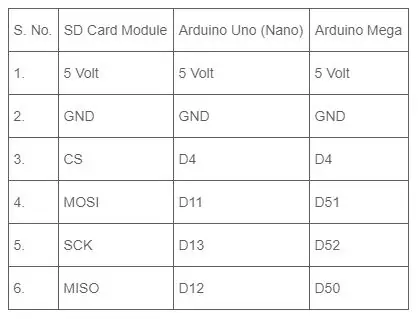
مرحله 3: افزودن کتابخانه:
1. کتابخانه (SD.h) را از پیوند بارگیری کرده یا این را کپی کنید
2. فایل SD.h را استخراج کنید
3. پوشه داخل SD.h را کپی کرده و در C: / Users / manish / Documents / Arduino / libraries قرار دهید.
مرحله 4: فرمت کارت SD:
1. کارت SD را به رایانه وصل کنید.
2. کارت SD را در Fat32 فرمت کنید
مرحله 5: کدگذاری:
1. کد کارت SD را بارگیری کنید (یا این https://zipansion.com/1Y6gu را کپی کنید) و در Arduino IDE باز کنید.
2. آردوینو را به کامپیوتر وصل کنید.
3. The Board and Port را انتخاب کنید.
4. کد را بارگذاری کنید.
